Bạn lỡ tay xóa video, muốn reup bản nháp còn lưu trên tiktok? Bạn đang tìm kiếm cách lấy lại video đã xóa trên TikTok hoặc khôi phục bản nháp còn lưu trên TikTok nhưng chưa biết cách thực hiện. Bài viết dưới đây sẽ hướng dẫn cho các bạn 3 cách khôi phục, lấy lại video đã xóa trên TikTok cực đơn giản. Hãy cùng theo dõi nhé!
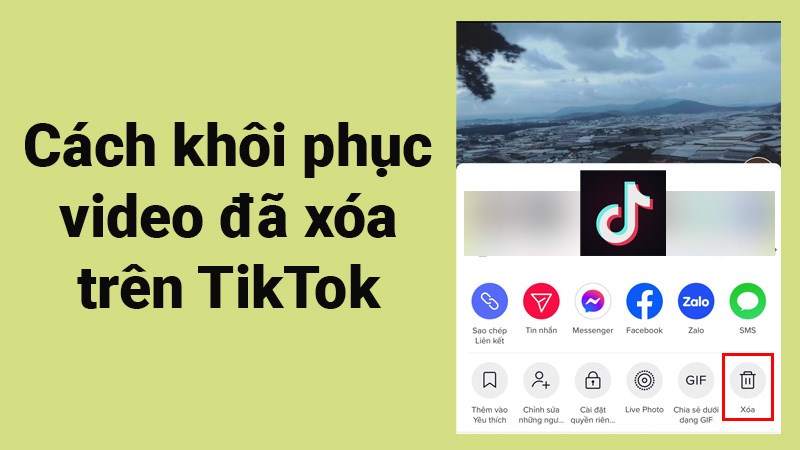
3 cách khôi phục, lấy lại video đã xóa trên TikTok
1. Liên hệ với đội ngũ hỗ trợ của TikTok
Hướng dẫn nhanh
- Mở ứng dụng TikTok, chọn Hồ sơ > Chọn biểu tượng 3 dấu gạch ở góc trên bên phải.
- Chọn Trung tâm Trợ giúp.
- Nhập nội dung về vấn đề muốn lấy lại video đã xóa trên TikTok để đội ngũ TikTok có thể xem xét việc xóa nhầm và hỗ trợ bạn khôi phục lại video đã xóa trên TikTok.
Hướng dẫn chi tiết
Bước 1: Mở ứng dụng TikTok, chọn Hồ sơ > Chọn biểu tượng 3 dấu gạch ở góc trên bên phải.

Bước 2: Chọn Trung tâm Trợ giúp.

Bước 3: Nhập nội dung về vấn đề muốn lấy lại video đã xóa trên TikTok để đội ngũ TikTok có thể xem xét việc xóa nhầm và hỗ trợ bạn khôi phục lại video đã xóa trên TikTok.
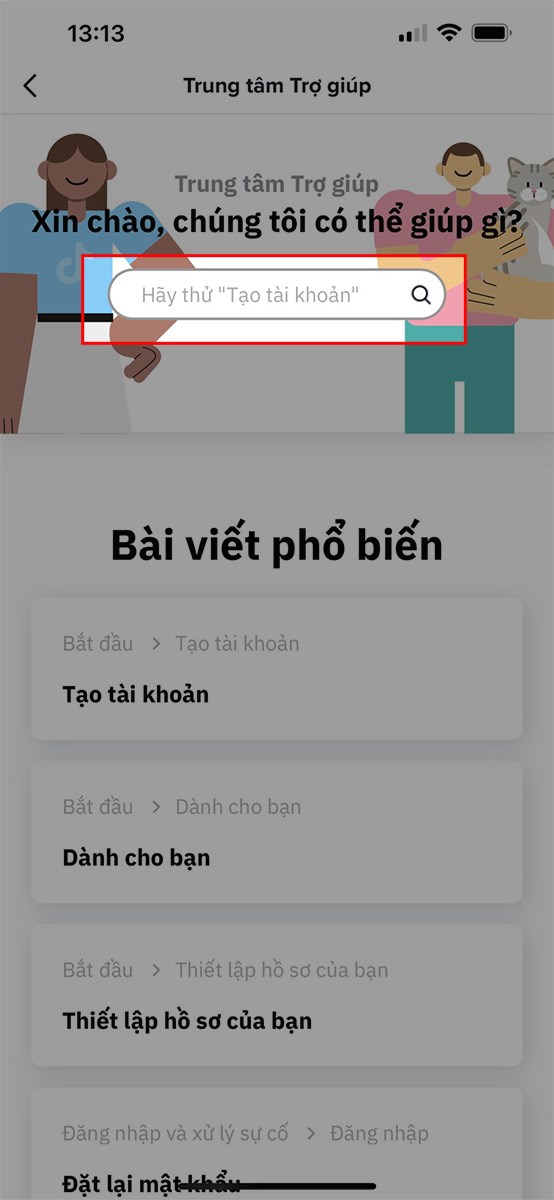
2. Đăng lại video đã xóa trên TikTok nhưng còn lưu trên điện thoại
Hướng dẫn nhanh
- Mở ứng dụng TikTok, nhấn vào biểu tượng dấu cộng ở phía dưới màn hình.
- Chọn Tải lên.
- Chọn video mà bạn muốn đăng > Nhấn Tiếp.
- Nhấn Tiếp.
- Chọn Tiếp ở góc dưới bên phải.
- Chọn Đăng.
Hướng dẫn chi tiết
Bước 1: Mở ứng dụng TikTok, nhấn vào biểu tượng dấu cộng ở phía dưới màn hình.

Bước 2: Chọn Tải lên hoặc nhấn vào biểu tượng hình tròn màu đỏ để quay video mới.
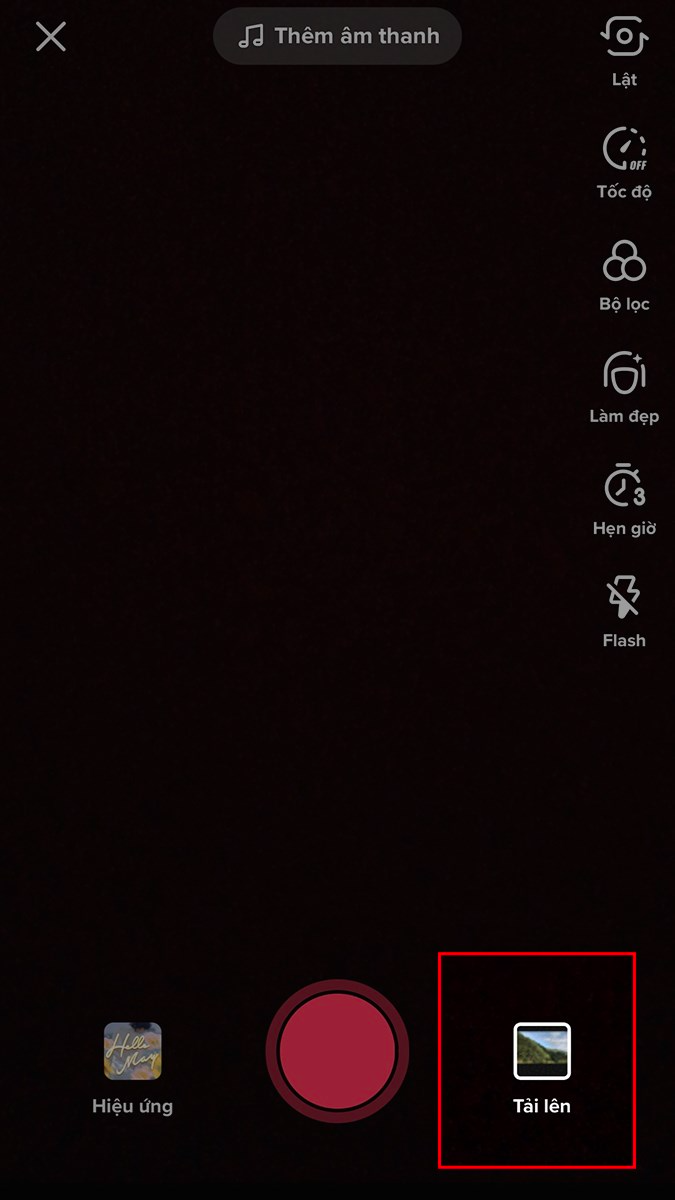
Bước 3: Chọn video mà bạn muốn đăng > Nhấn Tiếp.

Bước 4: Chọn thời lượng video mà bạn muốn chỉnh sửa bằng cách kéo thả khung màu đỏ.

Ngoài ra, bạn cũng có thể nhấn vào biểu tượng đồng hồ để chỉnh sửa tốc độ video hoặc nhấn vào biểu tượng ô vuông để xoay video.

Nhấn vào biểu tượng đồng hồ để chỉnh sửa tốc độ video hoặc nhấn vào biểu tượng ô vuông để xoay video

Bước 5: Bạn có thể sử dụng bộ lọc, tùy chỉnh hiệu ứng giọng nói, lồng tiếng, ghép nhạc, thêm hiệu ứng, văn bản, nhãn dán cho video với các biểu tượng tương ứng.

Bước 6: Chọn Tiếp ở góc dưới bên phải.
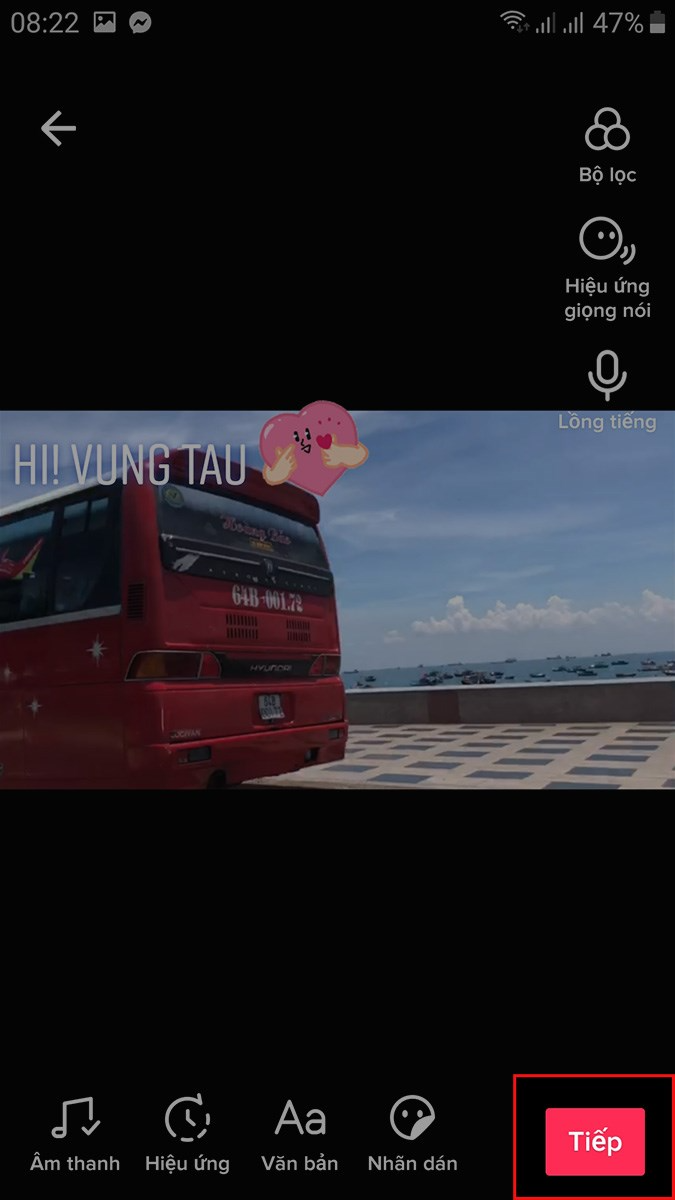
Bước 7: Tại đây, bạn có thể nhập mô tả, thêm hashtag, gắn thẻ bạn bè và chọn ảnh bìa cho video tại mục Mô tả video của bạn.

Và thiết lập một số quyền riêng tư cho video.

Bên cạnh đó, bạn có thể chia sẻ video sau khi chỉnh sửa lên Zalo, Messenger, Facebook, tin nhắn bằng cách nhấn vào các biểu tượng tương ứng.
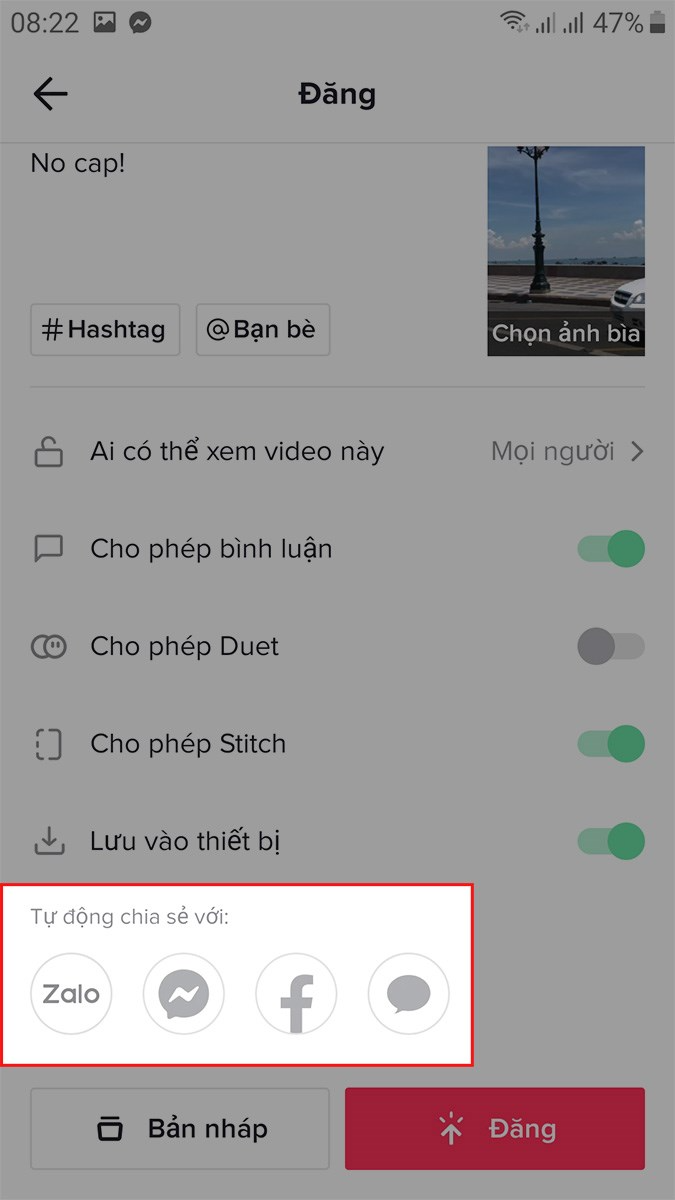
Bước 8: Chọn Đăng.

3. Khôi phục video từ bản nháp trên TikTok
Hướng dẫn nhanh
- Mở ứng dụng TikTok, chọn Hồ sơ ở góc dưới bên phải.
- Chọn Bản nháp.
- Nhấn vào video ở bản nháp.
- Chọn Đăng.
Hướng dẫn chi tiết
Bước 1: Mở ứng dụng TikTok, chọn Hồ sơ ở góc dưới bên phải.
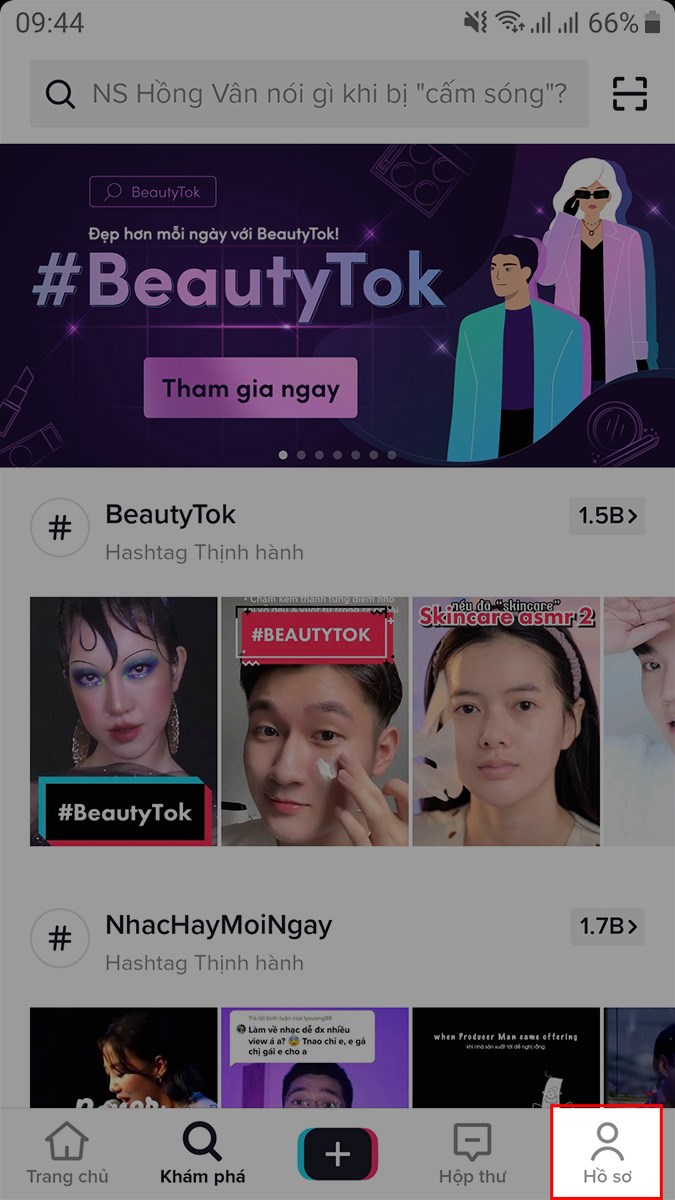
Bước 2: Chọn Bản nháp.

Bước 3: Nhấn vào video ở bản nháp.
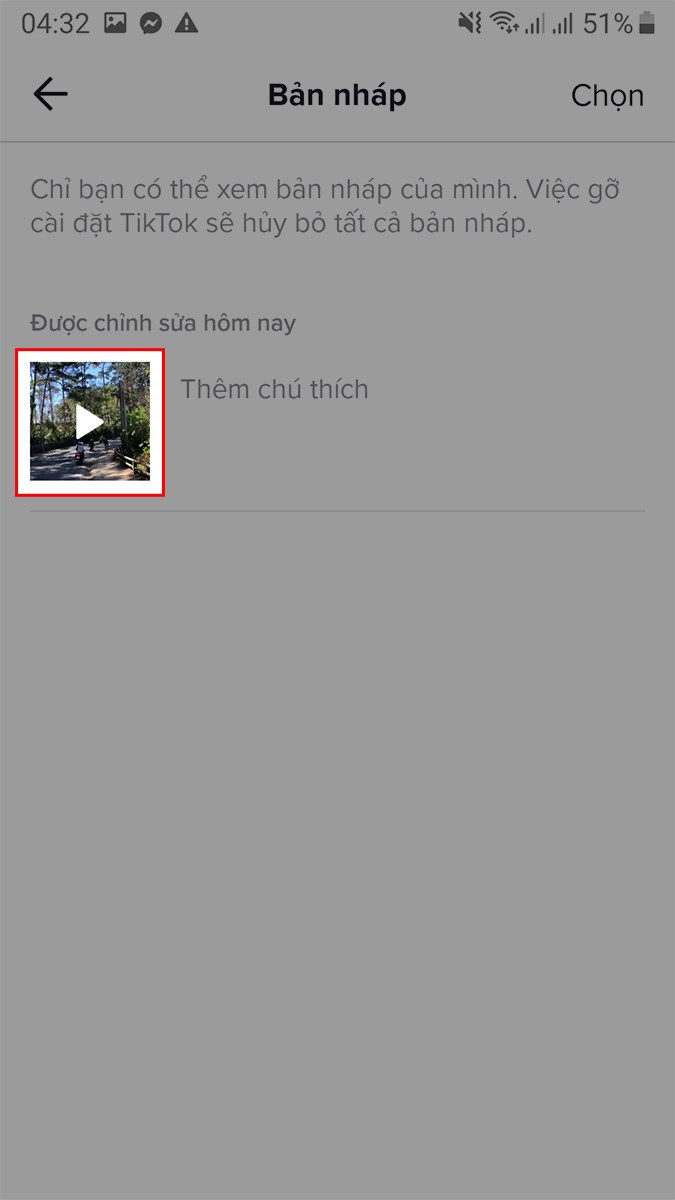
Bước 4: Chọn Đăng để tải video lên TikTok hoặc chia sẻ với bạn bè qua Facebook, Zalo,…

Tạm kết
Vậy là chúng ta vừa cùng tìm hiểu xong Hướng dẫn cách khôi phục, lấy lại video đã xóa trên TikTok đơn giản rồi đấy. Thật tuyệt vời phải không nào?
Chúc các bạn có cho mình sự lựa chọn tốt nhất và hiệu quả nhất!
Và nếu như các bạn có nhu cầu mua bất kỳ phần mềm gì, xin vui lòng với Muakey chúng tôi qua hotline: 0935.555.597
Trân Trọng!
Nguồn tồng hợp: Nhiều nguồn








